效率与颜值兼得,华为MatePad Air 2025款解锁年终高效生产力体验
2025-12-05


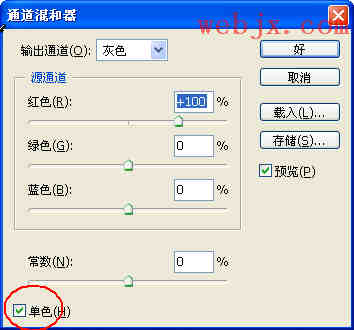
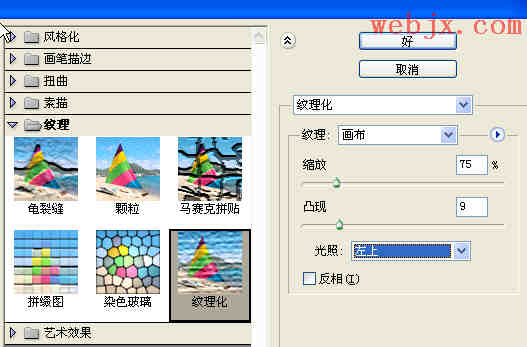

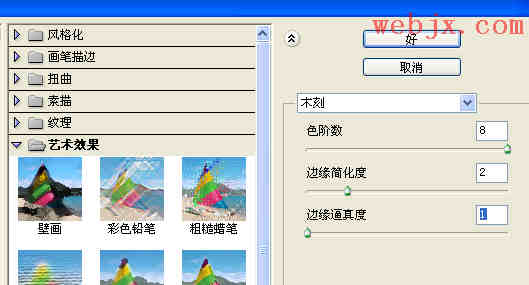




评论 {{userinfo.comments}}
{{child.content}}






{{question.question}}
提交
